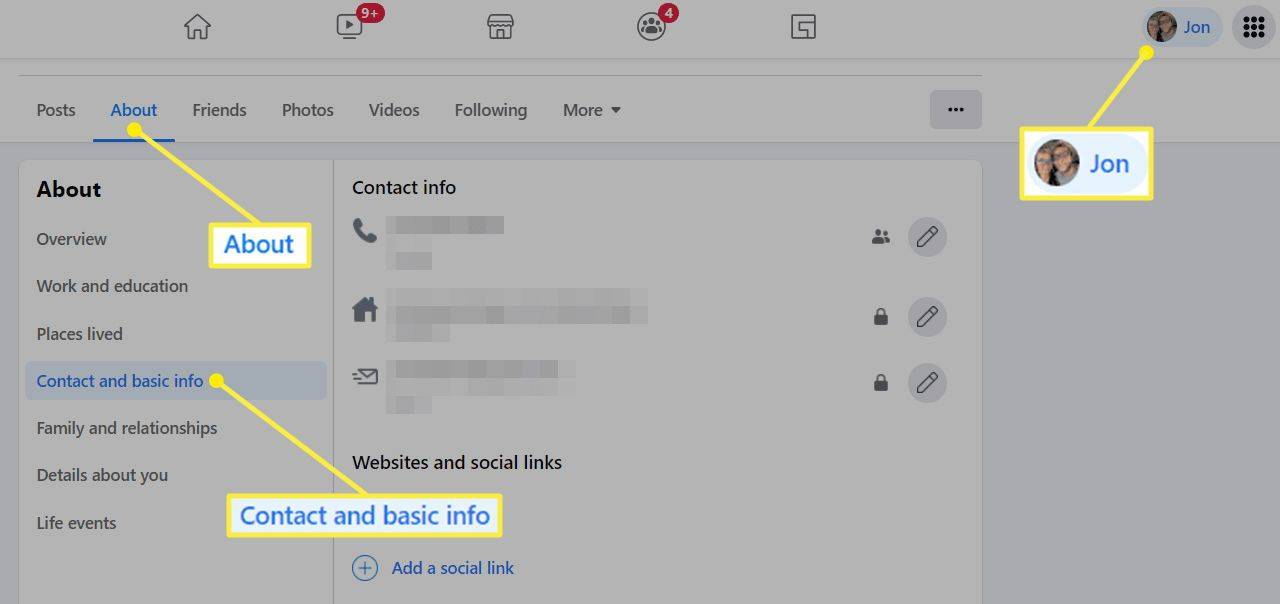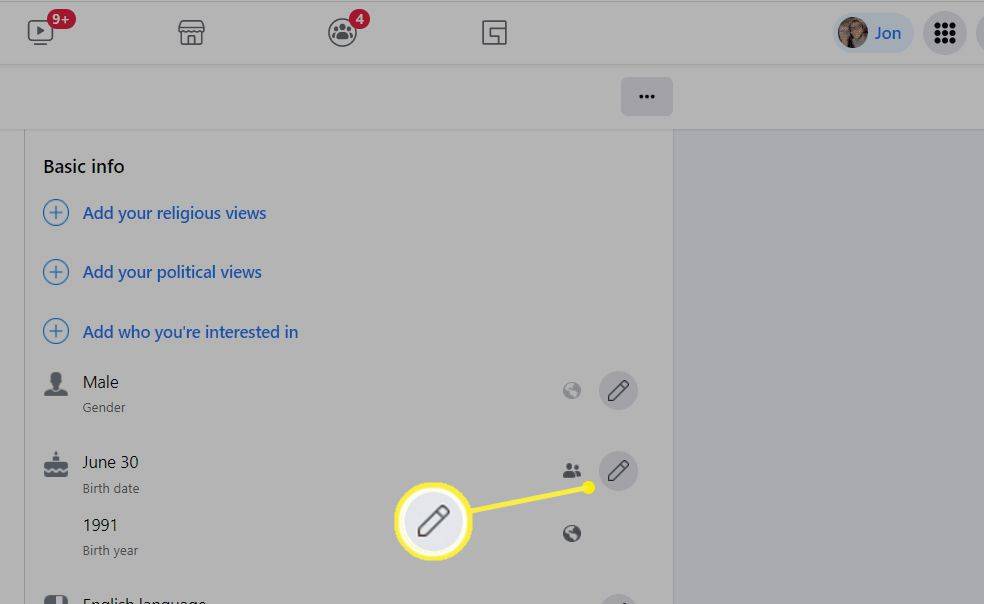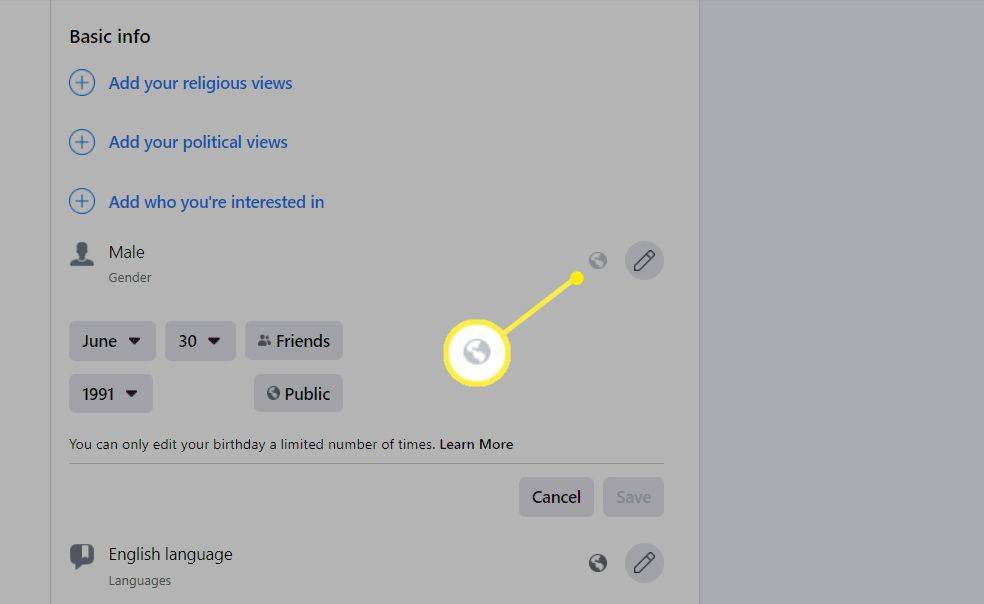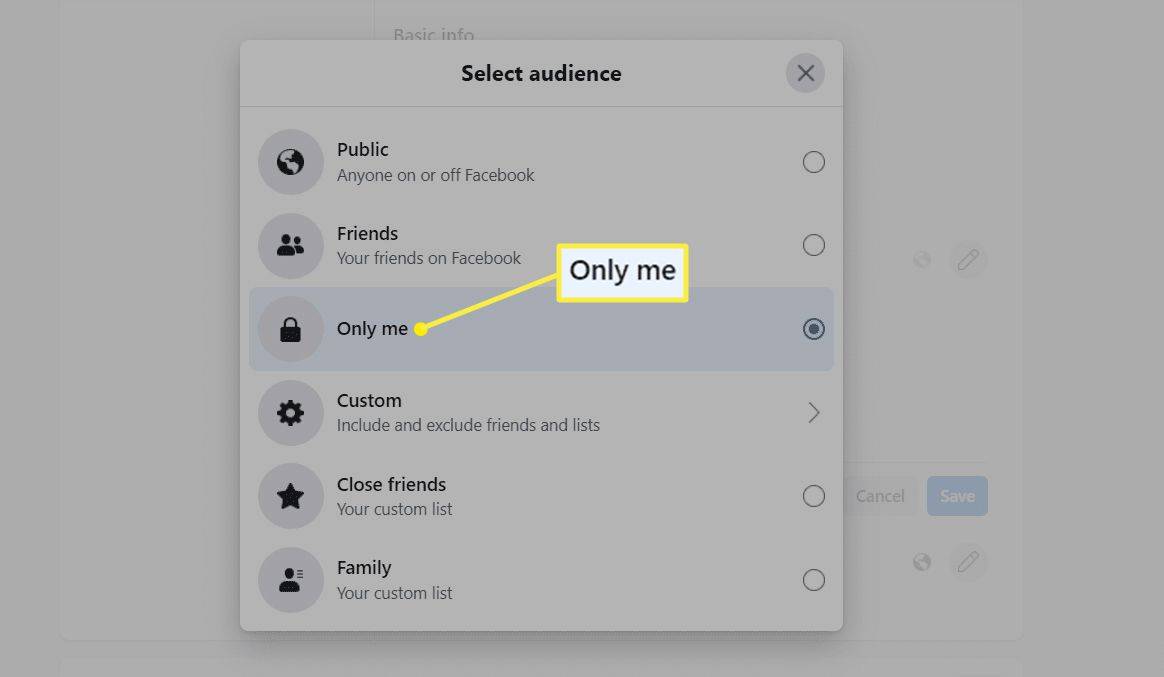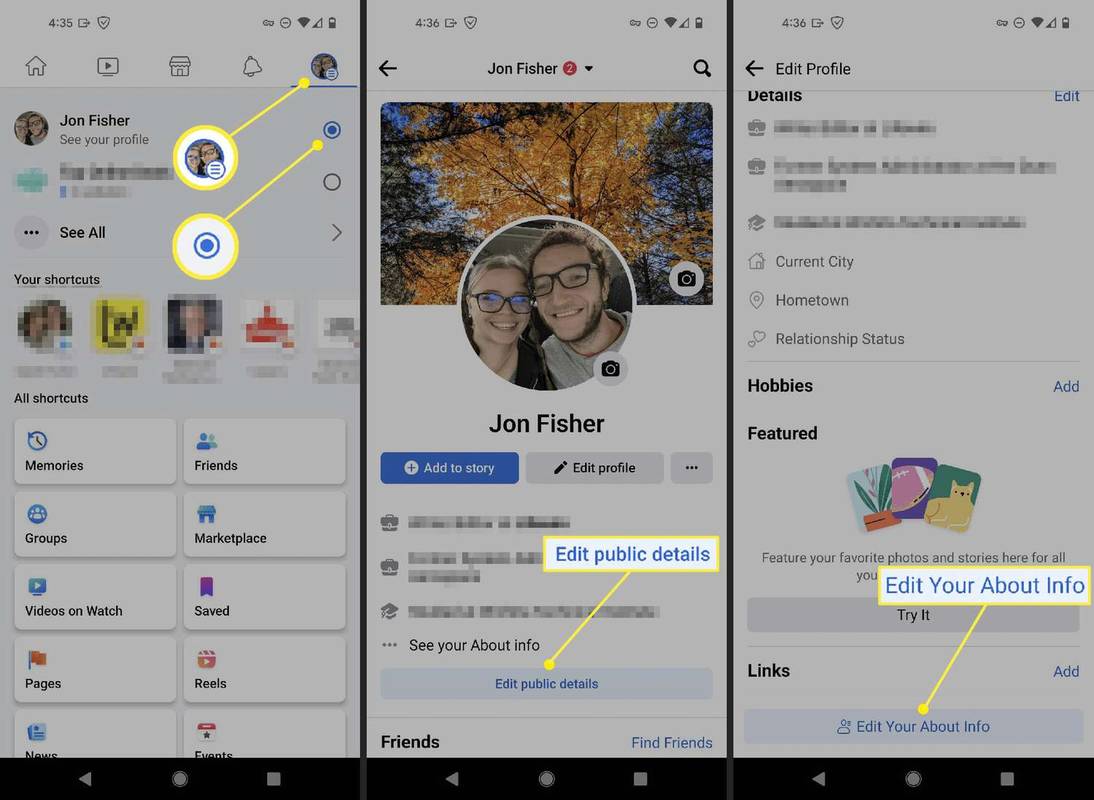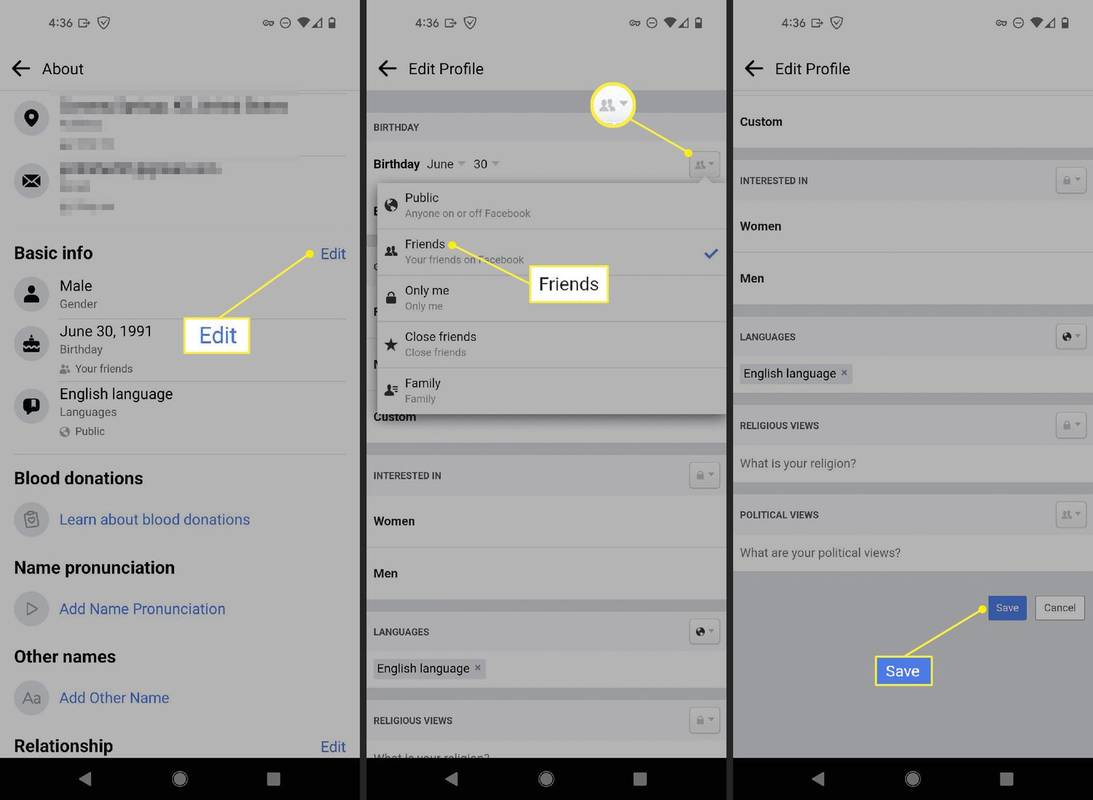Какво трябва да знаете
- уебсайт: твоят профил > относно > Контакти и основна информация .
- Приложение: меню > твоят профил > Редактиране на публични подробности > Редактирайте вашата информация за .
- Можете да скриете рождения си ден от приятели, но не можете да го премахнете напълно.
Тази статия обяснява как да премахнете рождения си ден от Facebook, така че приятелите или обществеността да не могат да видят вашия рожден ден и/или година на раждане. Ние покриваме премахването на вашия рожден ден от уебсайта или мобилното приложение.
Как да премахнете рождения си ден от Facebook?
Стъпките са почти идентични, независимо дали го правите от компютър или от приложението:
Скрийте рождения си ден във Facebook чрез уебсайта
Отидете в настройките на вашия профил, на Контакти и основна информация раздел, за да промените кой може да вижда вашия рожден ден месец/ден или година.
-
Посетете своя профил, като изберете вашето изображение в горния десен ъгъл на страницата.
-
Изберете относно раздел под вашата снимка на корицата и областта на изображението на профила.
-
Избирам Контакти и основна информация отляво.
как да разбера какъв овен имаш windows 10
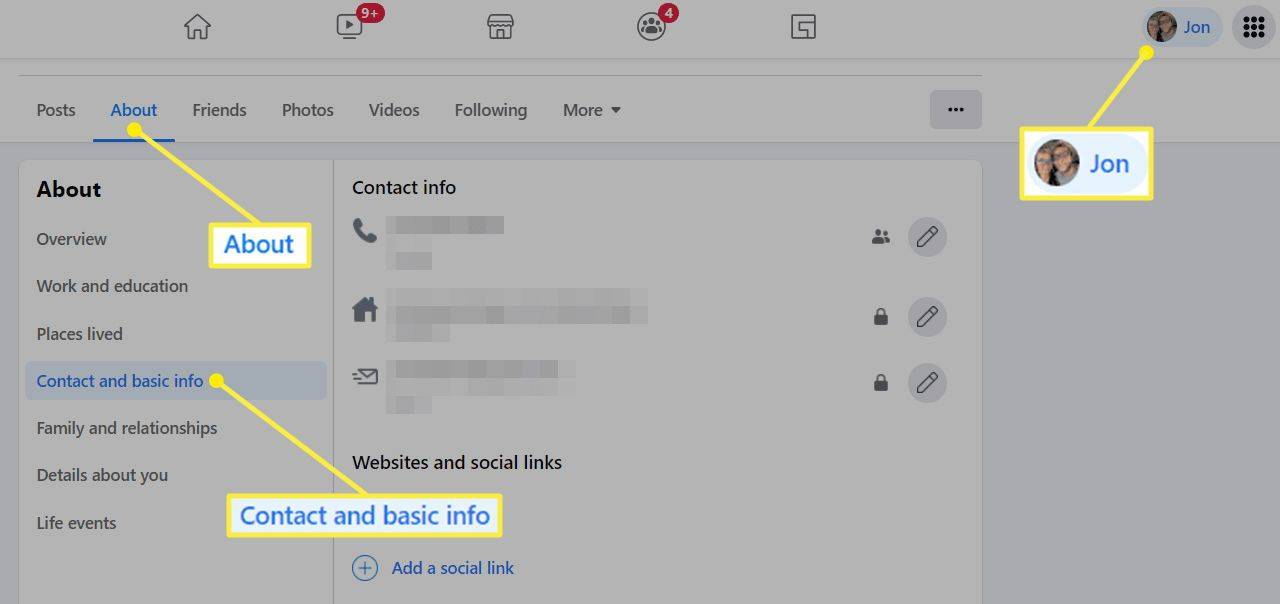
-
Намерете рождения си ден от дясната страна, под Основна информация и изберете икона на молив до него.
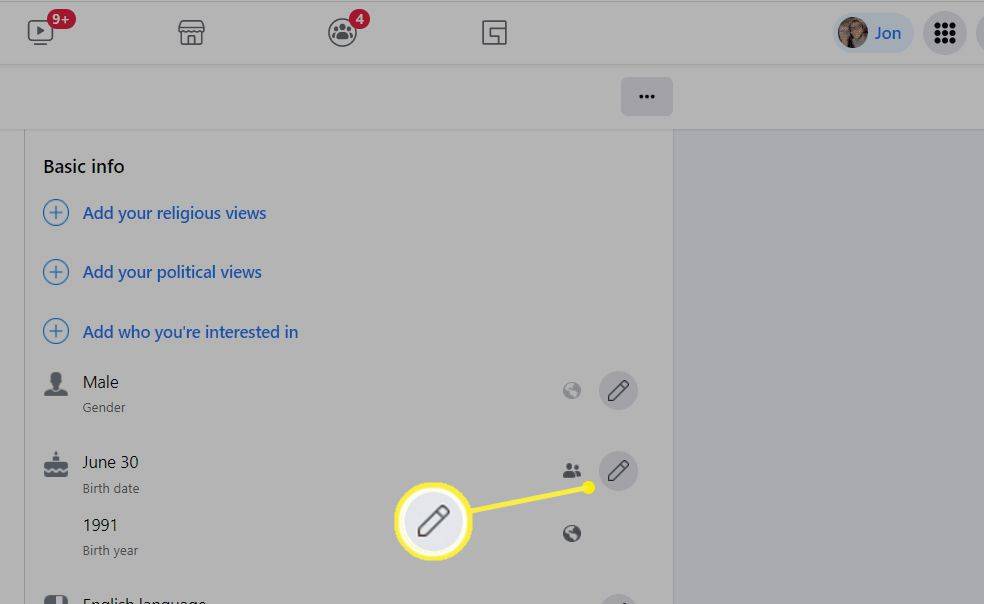
-
Изберете отново бутона за публика до рождения си ден.
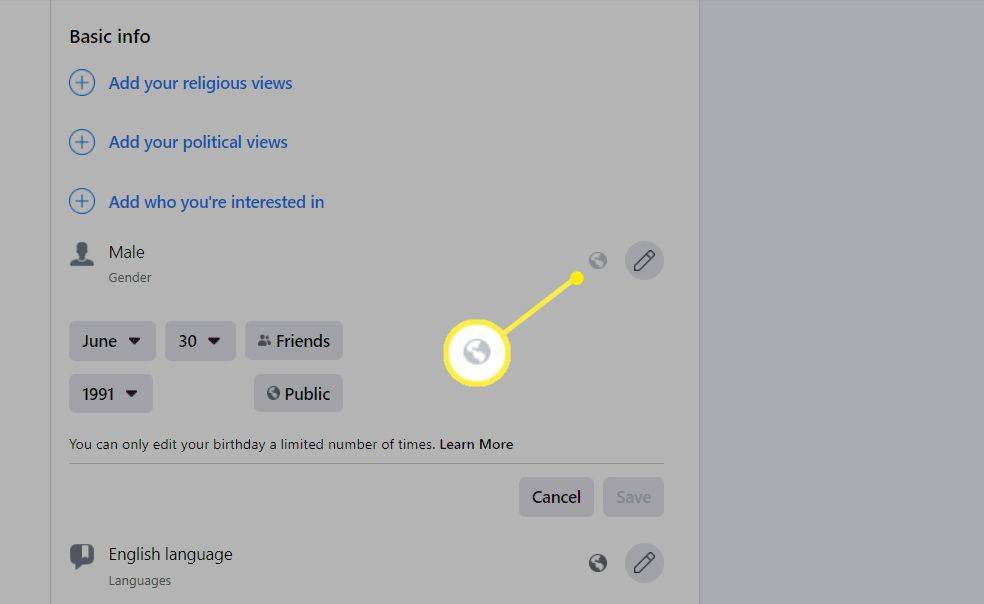
-
Тук са изброени всички възможни аудитории, за които можете да направите рождения си ден видим.
За да спрете всички освен вас да го виждат, изберете Само аз . Ако е настроено на Обществен вече, но искате да сте сигурни, че само вашите приятели могат да видят рождения ви ден, изберете приятели .
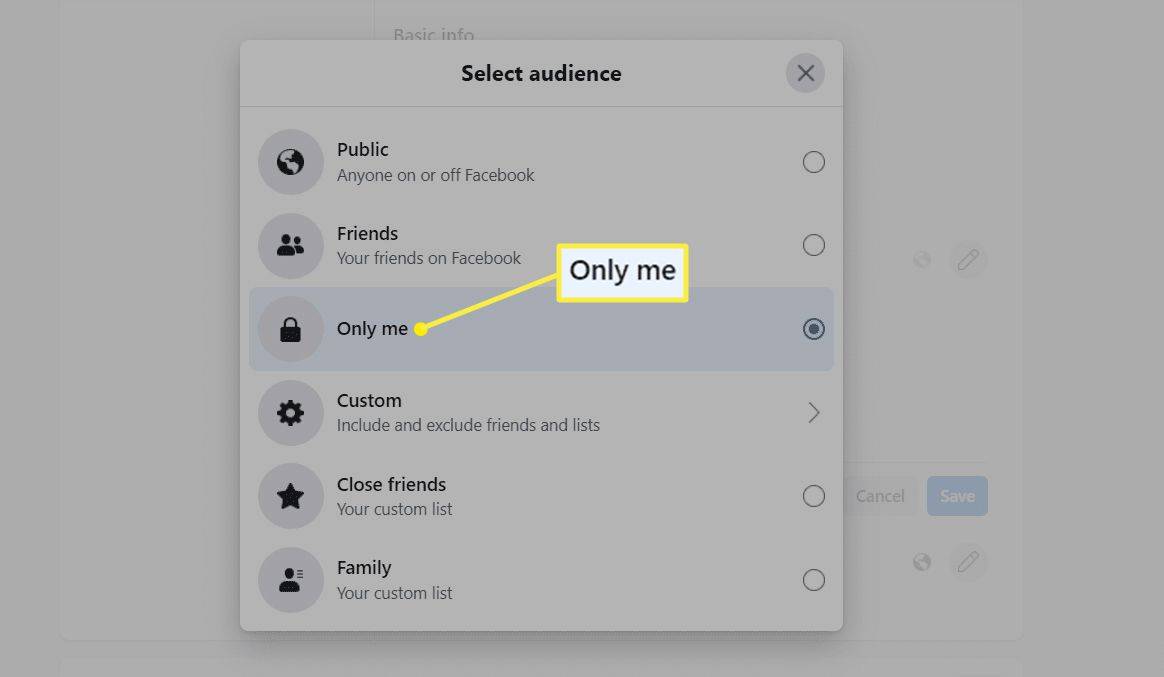
Можете да направите същото за годината на раждане на същия екран.
-
Кликнете Запазване .
Скрийте рождения си ден от приложението
Редактирането на настройките за поверителност на вашия рожден ден от мобилното приложение е също толкова лесно, колкото и на уебсайта. Ще трябва да редактирате публичните си данни във Facebook, за да намерите опцията за видимост на рождения ден.
-
Отворете менюто, като докоснете вашето изображение горе вдясно и след това изберете своя профил от менюто.
-
Изберете Редактиране на публични подробности .
-
Превъртете до дъното и изберете Редактирайте вашата информация за .
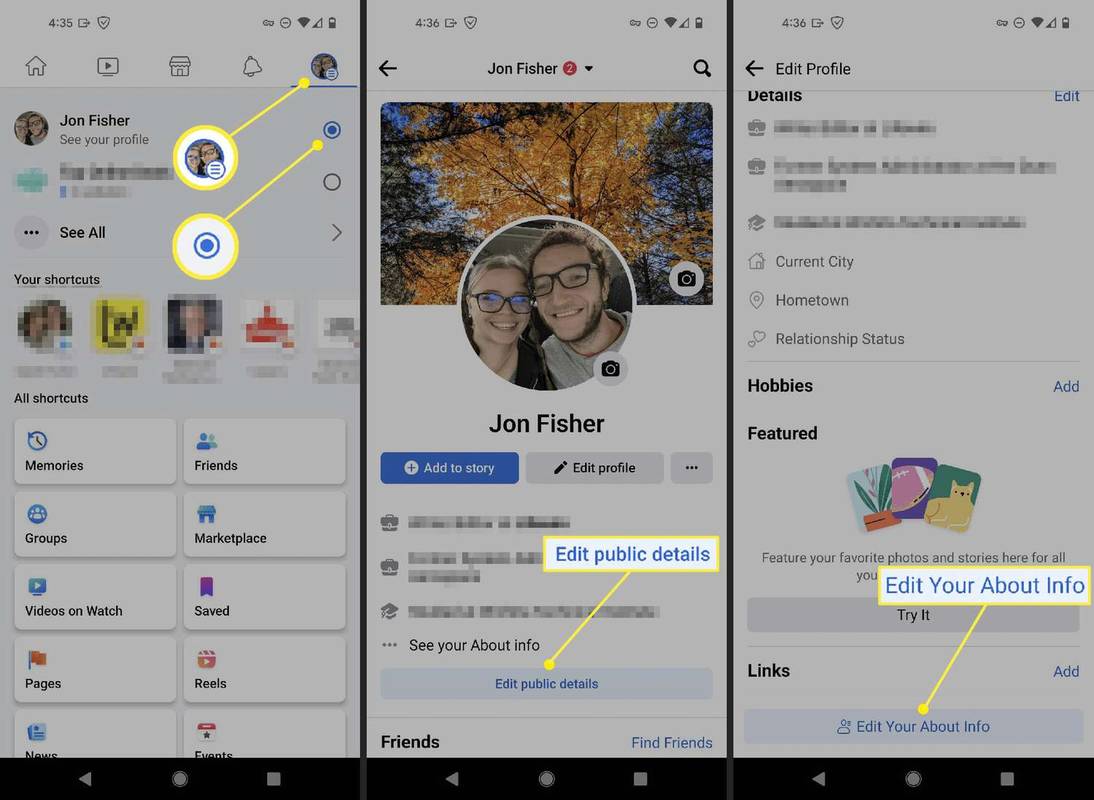
-
Плъзнете до Основна информация област, където виждате рождения си ден, и докоснете редактиране .
-
Докоснете бутона вдясно от рождения си ден, за да видите вашите опции. Избирам приятели за да попречите на обществеността да види вашия рожден ден, или Повече опций > Само аз за да скриете рождения си ден от приятелите си във Facebook.
Използвайте бутона до година на раждане ако искате да промените настройките за поверителност за годината, в която сте родени.
-
Докоснете Запазване на дъното.
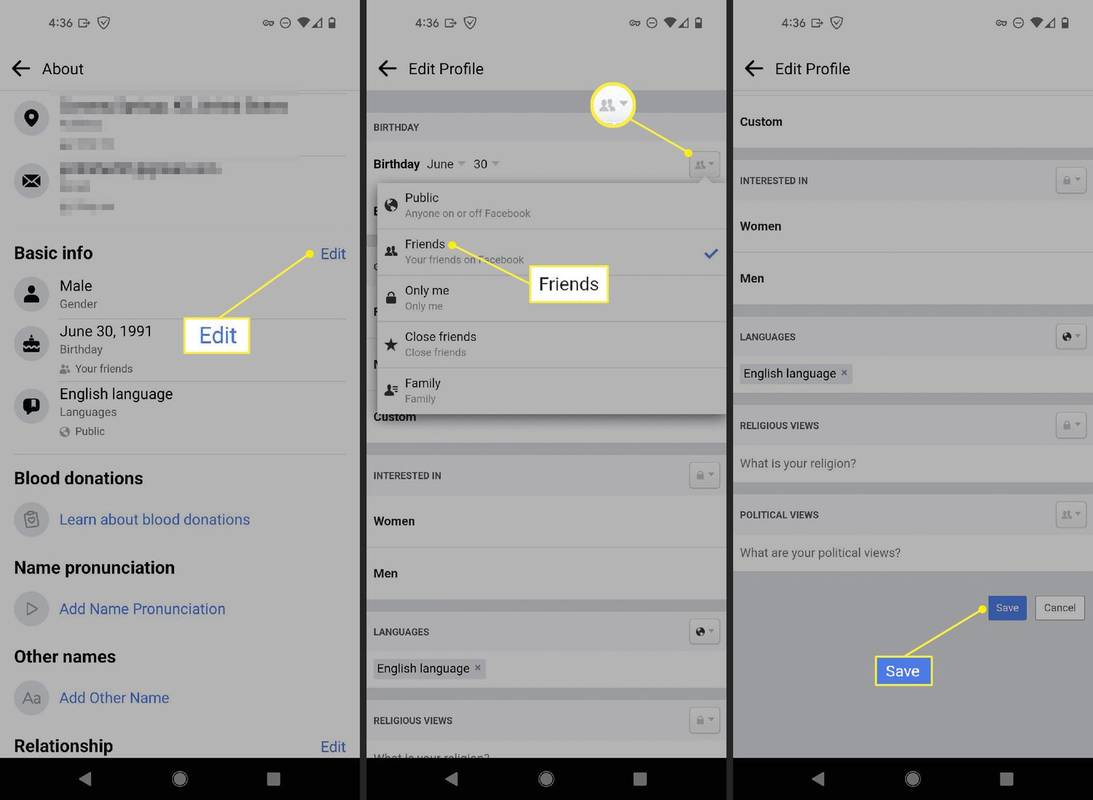
Можете ли да премахнете рождения си ден от Facebook?
Да и не, в зависимост от това как го гледате.
Виемогапремахнете рождения си ден, като използвате указанията по-горе, за да го изтриете по същество от очите на обществеността. Можете да го скриете от вашите приятели във Facebook и други, като изберете Само аз по време на тази стъпка.
Не можете обаче да премахнете рождения си деннапълно. Facebook трябва да знае на колко години сте, така че ще забележите, че на този екран няма бутон „изтриване на рожден ден“ или опция „без рожден ден“. Вместо това можете само да контролирате кой да го види.
Какво се случва, ако скриете рождения си ден във Facebook?
Просто е: ако скриете рождения си ден от приятели и обществеността, само вие можете да го видите в профила си.
Коя е най-голямата промяна? Вашите приятели няма да бъдат уведомени за вашия рожден ден, когато се появи, а когато търсят рождените дни на приятелите си във Facebook, вашият няма да бъде посочен. Ако не харесвате вниманието, премахването на рождения ви ден от вашия акаунт ще попречи на другите потребители да видят точния месец, ден и/или година, които сте скрили.
Друга последица е поверителността. Ако сте по-скоро дебнещ във Facebook, отколкото истински потребител, скриването на рождения ви ден прави много по-трудно някой да разбере кой сте. Ако някой е използва Facebook, за да ви намери онлайн , и те са се натъкнали на вашия профил и могат да видят пълната ви рождена дата, знанието, че сте вие, става доста ясно.
Разбира се, това не е постоянно решение. Можете да скривате и показвате рождения си ден толкова често, колкото желаете, като следвате стъпките по-горе.
Как да се скрием във FacebookКак да изключите известията за рождени дни от приятели
Подобно на скриването на собствения ви рожден ден от акаунтите на приятелите ви, можете да скриете сигналите затехенрождени дни отВашиятсметка. Направете това, ако не искате да получавате напомняния за техните рождени дни или ако предпочитате да виждате ръчно рождените дни на приятелите си.
направете екранна снимка на snapchat, без те да знаят
Ако сте на уебсайта на Facebook, изберете изображението на вашия профил горе вдясно, за да отидете Настройки и поверителност > Настройки > Известия . Друг начин да стигнете до там е да отворите своя Настройки за известия във Facebook страница. Ако сте в приложението, отворете менюто в горната част и отидете на Настройки и поверителност > Настройки > Настройки на профила > Настройки за известията .
След това изберете Рождени дни от списъка и превключете на Разрешаване на известия във Facebook опция в изключено положение.
 Как да премахнете Facebook рождени дни от вашия календар ЧЗВ
Как да премахнете Facebook рождени дни от вашия календар ЧЗВ- Как да променя рождения си ден във Facebook?
В приложението отидете на вашия профил и след това докоснете Вижте вашата информация за и след това изберете редактиране до Основна информация . Въведете нов рожден ден и след това изберете Запазване на дъното. На уебсайта отидете на вашия профил, изберете относно раздел > Контакти и основна информация и след това изберете молив елемент до рождения ви ден.
- Как да разбера нечий рожден ден във Facebook?
Ако лицето, чийто рожден ден търсите, има въведен и видим рожден ден, ще го видите в неговия профил. Проверете относно раздел.